【Taskerの使い方】【設定例10】ダークモード時とライトモード時で、別々の壁紙を設定するーーv5.8.5新機能「Dark Mode」action,state eventの使い方
2020/12/30
【Android 10+】からダークモードが利用できるようになっています。
【Tasker】もv5.8.5から、ダークモードに関するActionおよびState Eventが追加されて、ダークモードに関連する自動実行がいろいろとできるようになっています。
ここでは、ダークモード時とライトモード時で、それぞれ別々の壁紙を設定して、モードが切り替わると同時に壁紙も変わるというイベントを作成したいと思います。
※レビュー機種:Google Pixel 3XL
1.アクション「Set Wallpaper」を利用して、壁紙を設定するタスクの作成
まずは、ダークモード時およびライトモード時のそれぞれの壁紙を設定するタスクを作成します。
1)ダークモード時の壁紙を設定します。
①Taskerを開いて、「TASKS」タブをタップします。
②「TASKS」タブ画面で、「+」をタップします。
③タスクの名前(ここでは「Wallpaper DarkMode」)を入力として、「レ」をタップします。
④タスクの編集画面になるので、「+」をタップします。
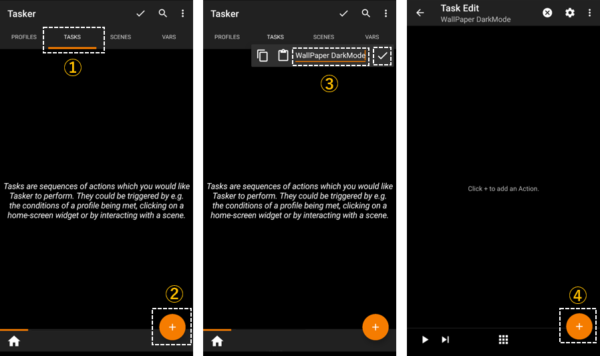
⑤アクションカテゴリ選択画面になるので、「Display」を選択(タップ)します。
⑥「Display」アクション選択画面で、「Set Wallpaper」を選択(タップ)します。
⑦「Set Wallpaper」アクション編集画面になるので、「Type」で「Launcher」を選択して、
⑧「Image」で、虫眼鏡アイコンをタップして、「写真」アプリから壁紙に設定する画像を選択して、
⑨「戻る」ボタンをタップします。
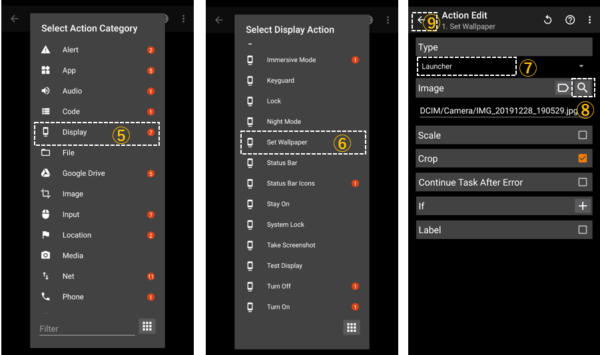
※「Type」の選択肢
・「Launcher」:ホーム画面のみ
・「Lockscreen」:ロック画面のみ
・「All」:ホーム画面とロック画面の両方
※設定できる画像のファイル形式:jpgとpng
⑩アクション「Set Wallpaper」が作成されたタスクの編集画面に戻ります。
⑪をタップして、
⑫アイコンを選択します。※アイコンは設定しなくてもOKです。
⑬「戻る」ボタンをタップします。
⑭これで、タスク「Wallpaper DarkMode」が作成できました。
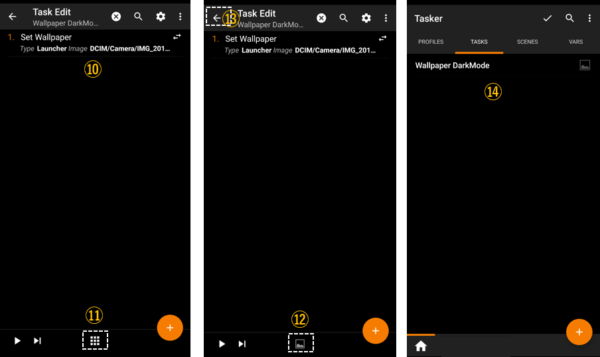
2)ライトモード時の壁紙を設定します。
設定手順は、1)と同様です。(タスク名:「Wallpaper LightMode」)
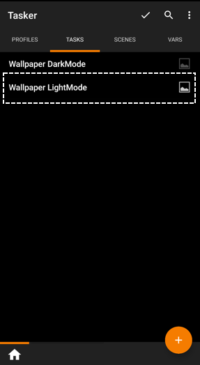
2.Stateイベント「Dark Mode」の作成
ダークモード適用中とライトモード適用中の2つのStateイベントを作成します。
1)ダークモード適用中のStateイベント作成
①「PROFILES」タブ画面で、
②「+」をタップします。
③イベントの選択肢が表示されるので、「State」をタップします。
④Stateカテゴリ選択画面になるので、「Display」を選択(タップ)します。
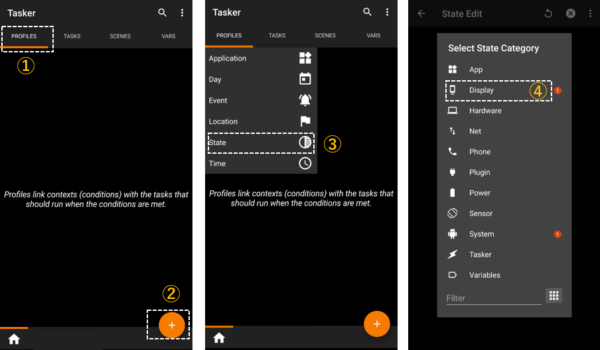
⑤「Display」ステート選択画面で、「Dark Mode」を選択(タップ)します。
⑥「Dark Mode」ステートの編集画面になりますが、何もしないで「戻る」ボタンをタップします。
⑦「PROFILES」タブ画面に戻るので、「Dark Mode」イベント時のタスク(ここでは「Wallpaper DarkMode」)を選択して、
⑧「レ」をタップします。
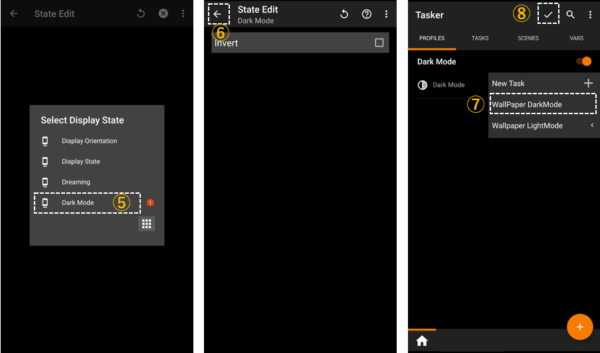
2)ライトモード適用中のStateイベント作成
⑤までの作成手順は、1)と同じです。
⑥「Dark Mode」ステートの編集画面で、「Invert」をチェックして
⑦「戻る」ボタンをタップします。
⑧「PROFILES」タブ画面に戻るので、「Not Dark Mode」イベント時のタスク(ここでは「Wallpaper LightMode」)を選択して、
⑨「レ」をタップします。
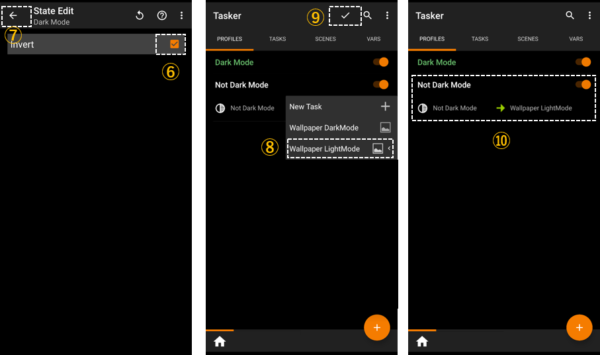
これで、2つのStateイベントが作成できました。
※緑文字は、現在適用中のイベントを表しています。
手動で、「Dark Mode」を切り替えて、壁紙が変更されることを確認してください。
適用まで多少時間が掛かるようです。もし安定しないようでしたら再起動してみてください。







